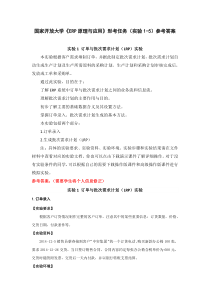 DOC
DOC
【文档说明】国家开放大学ERP原理与应用形考任务实验1-5参考答案.docx,共(30)页,1.347 MB,由小喜鸽上传
转载请保留链接:https://www.ichengzhen.cn/view-157513.html
以下为本文档部分文字说明:
国家开放大学《ERP原理与应用》形考任务(实验1-5)参考答案实验1订单与批次需求计划(LRP)实验本实验根据客户需求填制订单,并据此制定批次需求计划,批次需求计划自动生成生产计划及生产所需原料的采购计
划。生产计划和采购计划审核完成后,发放成工单和采购单。通过此实验,目的在于:了解ERP系统中订单与批次需求计划之间的业务流和信息流。理解批次需求计划的主要作用与目的。初步了解主要的基础数据含义及其设置方法。掌握订单录入、批次需求计划生成的基本方法。本实验包括两个部
分:1.订单录入2.生成批次需求计划(LRP)注:具体的实验要求、实验资料、实验环境、实验步骤和实验结果请在文件材料中查看对应的实验文档。你也可以点击下载演示课件了解详细操作。对于没有实验条件的同学,可以根据自己的需要下载操作版课件和高级操作版课件进行模拟实验。参考答案:(需要学生将个人信
息修正)实验1订单与批次需求计划(LRP)实验1.订单录入【实验要求】根据客户订货情况制作完整的客户订单。注意其中的某些重要信息:订货数量,价格,交货日期,付款条件等。【实验资料】2014-12-5销售员蔡春接到客户“中实集团”的一个订货电话,购买新款办公椅100张,要求2014-
12-26交货。当日签订销售合同,合同内容约定每张办公椅含税单价为600元,交货时随货附发票,交货后一天内付款,并以银行转账支票结算。【实验环境】时点:2014-12-5操作人员:系统管理员(DS)实
验准备:在企业完成基础信息设置后进行此项操作【实验步骤】第1步:登录系统。双击桌面上易飞ERP系统按钮的快捷方式,进入“系统登录”界面后,以“DS”账号登录到“光华家具3”账套中。登录后,进入系统主界面,如图7-1所示。图7-1系统主界面本章实验公司账套为
“光华家具3”,在登录系统时一律选择该公司;第2步:录入客户订单。从系统主界面(如图7-1所示)左边树状结构处,选择“进销存管理”→“销售管理子系统”,进入“销售管理子系统”,单击“录入客户订单”模块,进入“录入客户订单”界面,按以下顺序进行操作:(1)单击“新增”按钮;(2)单击
“订货单别”右边的图标,在打开的窗口内选择:DD(客户订单)。(3)单击“客户编号”右边的图标,在打开的窗口内选择:ZS(中实集团)。(4)单击“业务人员”右边的图标,在打开的窗口内选择:001(蔡青)。(5)单身信息中,单击“品号”,在打开的窗口
内选择:BGY(办公椅)。输入“订货数量”:100。输入“单价”:600。双击“预交货日”空格,在打开的窗口内选择:2014-12-26。(6)单击“保存”按钮,完成客户订单的录入,系统自动进入下一张客户订单的录入状态,单击“取消”按
钮,关闭该界面。第3步:进入“录入客户订单”界面,单击“查询”按钮,弹出查询条件对话框,直接单击“确定”按钮,列出客户订单信息列表,选择订单并双击,调出订单信息进行查看。如图7-2。单身信息中需要填制的选项,如在选项右边有图标的,表示该选项可以单击图标,在打开的
窗口内选择信息填入,不需要手工输入,后边的操作均类似,不再一一说明。“审核者”项为“DS系统管理员”,是系统自动回写为登录该系统的审核员。【实验结果】本实验生成一张中实集团购买办公椅100把的客户订单。
预交货日:2014-12-26。图7-2客户订单界面2.生成批次需求计划(LRP)【实验要求】根据订单制定批次需求计划,生成LRP采购计划和LRP生产计划,维护后发放LRP工单和LRP采购单。【实验资料】生产管理人员焦永涛根据“中实集团”的这张客户订单去做批次需求计划(LR
P),生成生产计划。由于生产办公椅的原材料底座、座垫、螺丝零件包的现有库存不能满足生产要求,又生成这些材料的采购计划。生产管理人员审核生产计划和采购计划,确认无误后,发放生产计划到“办公椅加工中心”、发放采购计划到采购部门。【实验环境】时点:201
4-12-5操作人员:系统管理员(DS)实验准备:在已有订单基础上进行此项操作【实验步骤】第1步:设置批次需求计划。登录系统,在系统主界面(如图8-1所示)左边树状结构中,选择“生产管理”→“批次需求计划子系统”,进入“批次需求计划子系统”界面
,单击“设置批次计划”模块,进入“设置批次计划”界面。在该界面中,“采购计划发放”选择按“采购单”,设置完毕后,单击“保存”,然后关闭该界面,如图7-3。图7-3设置批次计划界面第2步:生成批次需求计划。在“批次需求计划子系统”中,单击“生成批次需求计划”模块,进入“生成
批次需求计划”界面,有“基本选项”和“高级选项”页签,如图7-4(a)、7-4(b)所示,操作如下:(1)在基本选项里,选择计划依据:按订单;选择工厂:BGJJGC。单击“来源单别”右边的图标,在打开的窗口内,选择订
单单号:20141205001,然后单击图标,将刚刚选择的订单信息添加到左边的选框中;计划批号由系统自动生成。(2)在高级选项中,选择需生成的计划:全部。其他选项默认系统的处理。(a)(b)图7-4生
成批次需求计划界面(3)单击“直接处理”按钮,系统开始进行处理,生成LRP生产计划和LRP采购计划。处理完毕,单击“取消”按钮,关闭该界面。第3步:按品号维护批次生产计划。按以下顺序进行操作:(1)在“批次需求计划子系统”中,单击“维护生产计划-按品号”模块,进入“维
护批次生产计划-按品号”界面,单击“查询”按钮,查询已生成的生产计划。(2)单击单身中的“详细字段”,可查看生产计划的详细信息,重点检查“完工日”,“开工日”,“生产数量”字段信息。本实验仅做查看。查看后关闭该界面。此处维护生产计划有两种方式:“维护批次生产计划
-按品号”和“维护批次生产计划-按开工日”,两者操作类似。第4步:发放LRP工单。在“批次需求计划系统”界面,单击“发放LRP工单”模块,弹出对话框,有“基本选项”和“高级选项”页签,操作如下:(1)“基本选项”操作有:选择品号:BGY;选择生产仓库:BGYC;选择工单单别:
GD;选择计划批号:DD201412050010001;选择工单性质:自制。(2)“高级选项”操作有:选择“发放排序依据”:BOM、开工日、预计领料日、完工日小于发放日期更改与发放日期相同;输入发放日期:2014-12-5。(3)单击“直接处理”按钮。完成LRP
工单的发放,单击“取消”按钮,关闭该界面。第5步:维护批次采购计划。如图7-5所示,进行如下操作:(1)在“批次需求计划系统”界面,单击“维护采购计划-按品号”模块,进入“维护批次采购计划-按品号”界面,单击“查询”按钮,查询已生成的采购计划。
图7-5维护批次计划界面(2)单击单身中的“详细字段”,查看该采购计划的详细信息。注意“交货日”、“采购日”、“单价”等字段信息。如与企业实际情况不符,可进行修改。本实验仅作查询,确认后,完成批次采购计划的维护,并关闭该界面。本实验发放来的LRP采购单中“单价”字段显示的是企业的历史
价格,如果系统中没有历史价格,则该字段显示为“0”。而采购单中的“单价”需要以市场价格为准。在实际采购发生时,进行调整。第6步:发放LRP采购单。在“批次需求计划系统”界面,单击“发放LRP采购单”模块,弹出对话框。有“基本选项”和“高级选项”页签,操作如下:(
1)“基本选项”操作有:选择供应商:起选择“JH”,止选择“YJ”;选择计划批号:DD201412050010001。(2)“高级选项”操作有:输入单别:CG;指定采购人员:002。其他默认系统设置。(3)单击“直接处
理”按钮。完成LRP采购单的发放,此时在采购部门自动生成一张“采购单”。单击“取消”按钮,关闭该界面。【实验结果】本实验生成一张LRP工单和两张LRP采购单,如图7-6所示。(1)LRP工单:生产办公椅数量:100;开工日:2014-12-16;完工日:2014-12-2
5。图7-6工单界面(2)LRP采购单(一):嘉禾加工厂的底座100个,坐垫100个;采购日期为2014-12-10,交货日期为2014-12-15,如图7-7所示。LRP采购单(二):元技加工厂的螺丝零件包200个;采购日期为2014-12-10,交货日期为2014-12-15。图7-7采购
单界面实验2采购与应付管理本次实验中采购人员根据发放的LRP采购单通过审核采购单进行采购,货到后验收入库,根据验收单财务人员进行应付账款的处理。本实验有效的体现了采购与应付管理之间的信息共享和关联,信息关
联通过引用“前置单据”体现。通过此实验,目的在于:了解企业采购与应付的基本流程。理解ERP系统中采购管理与应付管理之间的信息流程与单据特征。初步了解主要的基础数据含义及其设置方法。掌握采购单录入、进货
单录入、应付凭单录入的基本方法。本实验包括两个部分:1.采购单审核2.录入进货单3.制作应付凭单与付款单注:具体的实验要求、实验资料、实验环境、实验步骤和实验结果请在文件材料中查看对应的实验文档。你也可以点击下载演示课件
了解详细操作。对于没有实验条件的同学,可以根据自己的需要下载操作版课件和高级操作版课件进行模拟实验。参考答案:1.采购单审核【实验要求】查询并审核采购单,重点注意采购单中的“单价”为实际市场价格。【实验资料】采购员依据LRP发放的采购单与供应商“嘉禾加工厂”和“元技加工厂”签订采购合同,合同内容与
采购计划中相同,嘉禾底座单价:100元;坐垫单价:80元。元技螺丝零件包单价:20元。均于2014-12-15日到货,随货附发票,并以银行转账支票结算。【实验环境】时点:2014-12-10操作人员:系统管理员(DS)实
验准备:已生成批次需求计划并发放LRP采购单【实验步骤】第1步:查询LRP采购单。按以下顺序操作:(1)登录系统,在“采购管理子系统”中,单击“录入采购单”模块,进入“录入采购单”界面。(2)单击“查询”按钮,可查到两张已发放的
LRP采购单的信息。第2步:审核采购单。核对该张采购单的详细信息,重点查看“采购单价”字段,如和市场价格不符,则需要修订,直接在单价字段对应的地方进行修改,然后单击“审核”按钮。当采购单上显示标志,就完成采购单的审核,审核完成后关闭该界面,第一张采购单如图7-8所示,第二张采购单采用相同操作
进行处理。此处按照供应商分设两张采购单,一张是“嘉禾加工厂”提供的底座和坐垫;另一张是“元技加工厂”提供的螺丝零件包。【实验结果】两张采购单经过审核。审核日期:2014-12-10。图7-8审核采购单界面2.录入进货单【实验要求】根据到货后验收情况制作“进货单”。【实验资料】20
14-12-15库管员刘争收到“嘉禾加工厂”运来的底座100个和坐垫100个,收到“元技加工厂”运来的螺丝零件包200个。刘争核对采购合同,将100个底座、100个坐垫和200个螺丝零件包验收入库到原材料仓,完成验收单的录入。刘争将验收单转交给财务人员李丽
。【实验环境】时点:2014-12-15操作人员:系统管理员(DS)实验准备:发放出来的LRP采购单审核无误【实验步骤】第1步:录入第一张进货单。按以下顺序操作:(1)在“采购管理子系统”中,单击“录入进货单”模块。进入“录入进货
单”界面。(2)单击“新增”按钮,选择“进货单别”:JH;选择“供应商”:JH。(3)单击“复制”按钮,弹出对话框,在该对话框中单击前置单别右边的图标,在打开的窗口内,选择单号为20141205001的采购单,单击“确定”,进货单的单身信息将由采购单信息自动写入。(4
)单击“保存”按钮,完成供应商“嘉禾加工厂”的进货单操作,如图7-9所示。第2步:录入第二张进货单。类似第2步的操作顺序,完成供应商“元技加工厂”到货情况的进货单。完成后关闭“录入进货单”界面。第3步:在“录入进货单”界面,单击“查询”按钮,查看已完成的进货单,如图7-9所示界面。此处要完成两张
进货单的录入。进货单中信息是通过“前置单据”——采购单——将信息传递过来的。进货单的“单据日”要与采购单的“预交货日”一致。【实验结果】本实验依照两张采购单分别生成两张进货单,其中第一张如图7-9所示。图7-9进货单界面3.制
作应付凭单与付款单【实验要求】根据采购发票和进货单,制作应付凭单。然后根据供应商的请款要求,完成付款单制作。【实验资料】财务应付人员李丽收到两个供应商交到的18000元和4000元的采购发票,核对进货单,登记应付
账款,然后根据供应商“嘉禾加工厂”和“元技加工厂”的请款要求,以转账支票形式付货款18000元和4000元。【实验环境】时点:2014-12-15操作人员:系统管理员(DS)实验准备:进货单完成并原材料入库【实验步骤】第1步:制作应付凭单。
按以下顺序操作:(1)从系统的主界面(如图7-1所示)左边树状结构处选择“财务管理”→“应付管理子系统”,进入“应付管理子系统”单击“应付账款管理”模块,进入“录入采购发票”界面。(2)单击“新增”按钮,选择“凭
单单别”:CGYF;选择“供应商”:JH。(3)单身信息中,“来源”选择:1.进货单;“来源单号”:20141215001;这样单身其余信息由进货单信息自动写入。单击“保存”按钮完成第一张应付凭单的录入,如图7-10所示。(4)类似操作完成新增的第二张采购发票录入。录入完毕,
单击“取消”按钮,并关闭“录入采购发票”界面。(5)查询。在“录入应付凭单”界面,单击“查询”按钮,调出已完成的采购发票进行查看。采购发票单身来源是“进货单”,单身信息则通过采集进货单相关信息系统自动填写。第2步:录入付款单。按以下顺序操作:(1)在“应付管理子系统”中,单击“
录入付款单”模块,进入“录入付款单”界面。(2)单击“新增”按钮,选择“付款单别”:FK;选择“供应商编号”:JH。(3)单头信息中,原币实付金额输入“18000”,单身信息中,款项类别选择“发票”,来源单别选择“CGFP”,来源单号
选择“20141215001”即可,系统会自动带出相关信息。然后单击“保存”按钮,完成第一张付款单的录入,如图7-11所示。(4)类似操作完成新增第二张付款单的录入。然后单击“取消”按钮,关闭“录入付款单”界面。(5)在“录入付
款单”界面,单击“查询”按钮,调出已完成的付款单,进行查看。付款单形式为:借:冲账应付账款贷:一般现金或银行存款【实验结果】本实验按照进货单分别生成两张采购发票。又按照付款情况生成两张付款单。图7-10采购发票界面图7-11付款单界面
实验3生产管理本次实验根据LRP工单的要求安排生产,经由工艺管理子系统,适时监控和调整原材料投入生产、在制品转移、成品入库等各项作业信息,保证生产顺利进行,并在此过程中提高生产效率。通过此实验,目的在于:了解企
业生产的基本流程;理解ERP系统中生产管理(车间管理)信息流程及单据特征;初步了解主要的基础数据含义及其设置方法;掌握生产管理(车间管理)中操作流程及单据处理的基本方法。本实验包括四个部分:1.审核工单及录入工单工艺
2.录入投产单及领料单3.录入转移单4.录入入库单注:具体的实验要求、实验资料、实验环境、实验步骤和实验结果请在文件材料中查看对应的实验文档。你也可以点击下载演示课件了解详细操作。对于没有实验条件的同学,可以根据自己的需要下载操作版课件和高级操作版课件进行模拟实验。参考答案:1.审核
工单及录入工单工艺【实验要求】对前面实验产生的LRP工单进行审查,确认审核。由系统自动生成工单工艺后,审核工单工艺中的相关信息。【实验资料】生产管理人员焦永涛依据工单生成工单工艺,作为派工单发放给办公椅加工中心,另外一联由生管留存。【实验环境】时点:2014-12-16操作人员:系统管理员
(DS)实验准备:生成LRP工单,料件库存量能满足生产需要【实验步骤】第1步:查询并审核LRP工单。按以下顺序操作:(1)查询LRP工单。登录系统,从系统主界面(如图8-1所示)左边树状结构处,选择“生产管理”→“工单/委外子系统”,进入“工单/
委外子系统”界面,单击“录入工单”模块,进入“录入工单”界面。单击“查询”按钮,显示出先前发放的LRP工单。(2)审核LRP工单。确认该工单的信息后,单击“审核”按钮,显示标志(已审核标志),完成审核工作,最后关闭该界面,如图7-13所示。本实验中工单的“单据性质”未设置“自动审核”,如果
设置了“自动审核”,需要对工单信息进行调整,需要先“撤销审核”然后进行操作,调整完成后,再次“审核”。第2步:生成并查询工单工艺。按以下顺序操作:(1)从左边树状结构处,选择“生产管理”→“工艺管理子系统”,进入“工艺管理子
系统”界面,单击“从产品工艺自动生成工单工艺”模块,进入“从产品工艺自动生成工单工艺”界面。(2)“基本选项”里操作有:单击“输入工厂”右边的图标,在打开的窗口内选择:BGJJGC;“选择工单单号”:起和止均是20141205001。(3)单击“直
接处理”按钮,完成“生成工单工艺”。最后单击“取消”按钮,关闭该界面,如图7-12所示。图7-12工单工艺生成工单界面(4)在“工艺管理子系统”中,单击“录入工单工艺”模块,进入“录入工单工艺”界面,单击“查
询”按钮,可查询和更改各工艺路线的日期与数量等相关信息,如图7-14所示。注意工艺路线为两道工序,以及注意预计开工日和预计完工日期,系统将按照此日期进行生产。【实验结果】(1)工单。预计开工日:2014-12-16;预计完工日:2014-12-25;审核日期:2014-12-16。原材料的预计
领料日期为2014-12-16;已领料量:0。图7-13工单界面(2)工单工艺。工艺有两道工序,如表7-1所示。表7-1工单工艺中工序信息工序预计开工日预计完工日投入数量完工数量001打磨2014-12-162014-12-1900002组
装2014-12-172014-12-2200图7-14工单工艺界面2.录入投产单及领料单【实验要求】根据工单信息录入投产单,自动生成领料单并审核。【实验资料】2014-12-16正式开工,生产管理人员焦永涛进行投料,并将投产单移
转给仓管人员刘争进行备料。【实验环境】时点:2014-12-16操作人员:系统管理员(DS)实验准备:根据工单已经完成工单工艺的设置【实验步骤】第1步:录入投产单。按以下顺序操作:(1)在“工艺管理子系统
”中,单击“录入投产单”模块,进入“录入投产单”界面。(2)单击“新增”按钮,选择“投产单别”:TC;选择“工厂编号”:BGJJGC;选择“移出类别”:3:仓库;选择“仓库”:YCLC;选择“移入类别”:1:工作中心;选择“移入地”:BGYJGZX。(3)选择单身信息,单击“序号”,“选择
工单单别”:GD;“工单单号”:20141205001,单身信息由工单信息自动写入,然后单击“保存”按钮,并关闭“录入投产单”界面,如图7-16所示。第2步:从投产单自动生成领料单,并查询领料单。按以下顺序进行操作:(1)在“工艺管理子系统”中,单击“从投产单
自动生成领料单”模块,进入“从投产单自动生成领料单”界面。(2)选择“移入类别”:工作中心;单击“选择投产单号”右边的图标,选择单号为:20141216001的投产单;“选择工艺”:001打磨;“选择领料单单别”:LL;“选择工厂”:BGJJGC
。(3)单击“直接处理”,处理完成后,关闭该界面,如图7-15所示。图7-15投产单生成领料单界面(4)在“工单/委外子系统”中,单击“录入领料单”模块进入“录入领料单”界面,单击“查询”按钮,查看已生成的领料单,单击“审核”按钮,进行审核,最后关闭该界面,如图7
-17所示。本实验操作结束后,在“工艺管理子系统”中单击“录入工单工艺”模块,进入后,可看到其中“投入数量”、“在产品数量”、“实际开工日”、“状态码”字段内容的变化。【实验结果】本实验生成一张投产单和一张领料单。(1)投产单。来源单别:工单20141205001;移入工序:
001打磨;移入数量:100。(2)领料单。来源单别:投产单20141216001。图7-16投产单界面图7-17领料单界面3.录入转移单【实验要求】根据加工中心的转移记录信息,录入转移单,并审核。【实验资料】办公椅加工中心收料后,开始第一道工艺进行打磨,2014
-12-19第一道工艺完工,生产管理人员焦永涛录入转移单,记录第一道工艺的完工信息,审查无误后将打印出的单据与加工实物转移到下一道工艺;组装工艺收到转移过来的原料,审查转移单信息是否与实物符合;审查无误后,2014-12-19开始第二道工艺进行组装。【实验环境】时点:2014-12-19操
作人员:系统管理员(DS)实验准备:完成有关投产单和领料单【实验步骤】按以下顺序操作:(1)在“工艺管理子系统”中,单击“录入转移单”模块,进入“录入转移单”界面。(2)单击“新增”按钮,选择“转移单别”:ZY;选择“工厂编号”:BGJJGC;选择“
移出类别”:1:工作中心;选择“移出地”:BGYJGZX;选择“移入类别”:1:工作中心;选择“移入地”:BGYJGZX。(3)选择单身信息,单击“序号”,“选择工单单别”:GD;选择“工单单号”:20
141205001,单身信息由工单信息自动写入,输入“验收数量”:100。然后单击“保存”按钮,完成转移单的录入后,关闭该界面,如图7-18所示。【实验结果】本实验生成一张转移单。移出工艺:001打磨;移入工艺:
002组装;数量:100;验收数量:100。图7-18转移单界面4.录入入库单【实验要求】根据加工中心的完工记录信息,录入入库单,并审核。【实验资料】2014-12-25100张办公椅组装完毕,进行产成品入库,生产管理人员焦永涛填写生产入库单,仓管人员刘争审查入库单信息是否与入库的实物符合并将10
0张办公椅验收入库。【实验环境】时点:2014-12-25操作人员:系统管理员(DS)实验准备:投产单、领料单和转移单制作完成【实验步骤】第1步:录入入库单。按以下顺序进行操作:(1)在“工艺管理子系统
”中,单击“录入入库单”模块,进入“录入入库单”界面。(2)单击“新增”按钮,选择“入库单别”:RK;选择“工厂编号”:BGJJGC;选择“移出类别”:1:工作中心;选择“移出地”:BGYJGZX;选择“移入类别”:3:仓库;选择“仓
库”:BGYC;(3)选择单身信息,单击“序号”,“选择工单单别”:GD;选择“工单单号”:20141205001,“移出工序”:002组装;输入“数量”:100;输入“验收数量”:100。其余单身信息由系统自动写
入。(4)单击“保存”按钮,完成“入库单”录入,并关闭该界面,如图7-19所示。第2步:在“工单/委外管理子系统”中,单击“录入生产入库单”模块,进入“录入生产入库单”界面,单击“查询”按钮,进行查看,然后关闭该界面,如图7-20所示。生产入库单无需录入,其信息自动由“录入入库单”相关信息填列
;生产入库单表示产成品的实际入库,库存增加。【实验结果】本实验生成一张入库单和一张生产入库单。(1)入库单。移出工艺:002组装;数量:100;验收数量:100。验收日期:2014-12-25。图7-19入库单界面(2)生产入库单。入库日期:201
4-12-25;入库数量:100;验收数量:100。图7-20生产入库单界面实验4销售与应收管理本次实验根据客户订单发货销售,并完成销货单录入。销售完成后财务人员完成应收款的处理,完成结账单和收款单的录入。通过此实验,目的在于:了解企业销售与应收的基本流程;
理解ERP系统中销售管理与应收管理之间的信息流程及单据特征;初步了解主要的基础数据含义及其设置方法;掌握销货单录入、结账单录入、收款单录入的基本方法。本实验包括两个部分:1.录入销货单2.录入结账单与收款单注:具体的实验要
求、实验资料、实验环境、实验步骤和实验结果请在文件材料中查看对应的实验文档。你也可以点击下载演示课件了解详细操作。对于没有实验条件的同学,可以根据自己的需要下载操作版课件和高级操作版课件进行模拟实验。参考答案:1.录入销货单【实验
要求】根据销货信息,完成销货单的录入,并审核销货单。【实验资料】2014-12-26蔡春准备给“中实集团”发货。查询仓库“办公椅仓”,办公椅的库存数量为100,满足中实集团办公椅的需求数量,要求库管员备货,同时通知财务依据
销货合同开据600*100=60000元销货发票。库管员刘争根据2014-12-5的销货合同,从办公椅仓出货,销货单及发票随货发出交给客户。【实验环境】时点:2014-12-26操作人员:系统管理员(DS)实验准备:库存量满足销货需要【实验步骤】按以下顺序进行操作:(1)在“销售管理子系统”中单
击“录入销货单”模块,进入“录入销货单”界面。(2)单击“新增”按钮,选择“销货单别”:XH;选择“客户编号”:ZS。(3)单击“复制”按钮,在弹出对话框中单击来源单别右边的图标,然后选择单号为20141205
001的订单,单击“确定”,销货单的单身信息将由订单信息自动写入。(4)单击“保存”按钮,完成销货单录入,关闭“录入销货单”界面,如图7-21所示。“销货单”的单身信息由“前置单据”——订单中的信息自动填写。【实验结果】本实验生成一张销货单。销货
日期:2014-12-26;品号:BGY;销货金额:60000。图7-21销货单界面2.录入结账单与收款单【实验要求】根据销货单信息,完成结账单和收款单的录入和审核。【实验资料】2014-12-26蔡春准备给中实集团发货。同时通知财
务依据销货合同开据600*100=60000元销货发票。2014-12-27财务人员秦国庆(负责财务应收账目的处理)收到客户“中实集团”送来的货款,支票600*100=60000元,做收款单,冲销应收账款。【实验环境】时点:2014-12-26操作人员:系统管理
员(DS)实验准备:已经录入销货单【实验步骤】第1步:录入结账单并查询。按以下顺序进行操作:(1)从系统主界面选择“财务管理”→“应收管理子系统”,进入“应收管理子系统”界面,单击“应收账款管理”模块,进入“自动生成销售发票”界面。(2)“基本选项”页签中:选
择“客户编号”:ZS;“选择销/退货”:1.销货;“选择来源单别”:销货单;“选择来源单号”:20141226001;“输入销售发票单别”:XSFP;“输入结账日期”:2014-12-26。(3)单击“直接处理”按钮得到“销售
发票”;单击“取消”按钮关闭该界面,如图7-22所示。图7-22自动生成销售发票界面(4)在“应收管理子系统”中,单击“录入销售发票”模块,进入“录入销售发票”界面,单击“查询”按钮,对所有信息进行查询,如图7
-23所示。“自动生成销售发票”模块将根据销货单信息自动生成结账单。此项操作也可以通过“录入销售发票”模块实现。第2步:录入收款单,并查询收款单。按以下顺序进行操作:(1)首先改变系统登录时点为:2014-12-27。(2)在“应收管理子系统”中,单击“录入收款单”模块,进入
“录入收款单”界面。(3)单击“新增”按钮,选择“收款单别”:SK;“客户编号”:ZS。(4)单头信息中,原币实收金额输入“60000”,单身信息中,款项类别选择“销售发票”,来源单别选择“XSFP”
,来源单号选择“20141226001”即可,系统会自动带出相关信息。然后单击“保存”按钮,完成第一张付款单的录入(5)单击“保存”按钮,完成收款单的录入。然后关闭“录入收款单”界面,如图7-24所示。(6)在“
录入收款单”界面,单击“查询”按钮,对所有信息进行查询。收款单形式为:借:一般现金或银行存款贷:冲账应收账款【实验结果】本实验按照销货单生成一张销售发票。按照收款生成一张收款单。图7-23销售发票界面图7-24收款单界面实验5月底结账本次实验
练习期末企业各系统结账的一些工作。包括:存货月结、应收/应付月结、自动分录抛转及总账结账。实现月底财务信息汇总,生成财务报表。通过此实验,目的在于:了解企业月底存货及账务结转的基本流程;理解ERP系统中存货管理与自动分录、会计总账之间的信息流程及
单据特征;初步了解主要的基础数据含义及其设置方法;掌握月底结账中的各项操作。本实验包括四个部分:1.存货月结2.应收、应付月结3.自动分录抛转4.总账月结注:具体的实验要求、实验资料、实验环境、实验步骤和实验结果请在文件材料中查看对应的实验文档。
你也可以点击下载演示课件了解详细操作。对于没有实验条件的同学,可以根据自己的需要下载操作版课件和高级操作版课件进行模拟实验。参考答案:1.存货月结【实验要求】结算本月份存货的价值和品号的销货成本。包括:月底成本计价、进行库存调整及月底存货结转。【实验环境】时点:201
4-12-31操作人员:系统管理员(DS)实验准备:本月库存进出与存货相关的应收应付账款情况确定【实验步骤】第1步:月底成本计价并查询。(1)月底成本计价。登录系统,进入“存货管理子系统”界面,单击“月底成本计价”模块,进入“月底成本计价”界面,默认已有
选项,单击“直接处理”按钮,处理完毕后关闭该界面。“月底成本计价”是计算“品号”当月份的月加权平均单价,并更新“库存交易明细表”及“库存交易单”、更新“录入品号信息”的单头及单身“库存金额”等信息。(2)查询品号每月各仓库,各种交
易统计信息。从系统主界面(如图7-1所示)左边树状结构处,选择“进销存管理”→“存货管理子系统”→“期末处理”,双击“维护品号每月统计信息”模块,进入“维护品号每月统计信息”界面,单击单身中的“信息浏览”页签,可看到各种品号的相关
信息。(3)查询品号信息。在“存货管理子系统”中,单击“录入品号信息”模块,进入“录入品号信息”界面,单击“查询”按钮,系统将显示所有的品号信息,逐一查看。核对“品号信息”,发现某品号的现行年月月底库存量为零而金额不
为零。本实验中有三个品号需要调整:底座、螺丝零件包、坐垫。第2步:自动调整库存并查询。(1)自动调整库存。在“存货管理子系统”中,单击“自动调整库存”模块,进入“自动调整库存”界面,单击“输入调整尾差单别”右边的图标,选择
单别为:WCD;然后单击“直接处理”按钮,处理完毕后关闭该界面。此处库存调整自动生成一张交易单据,此交易单据可在“存货管理子系统”中,单击“录入库存交易单”模块查询,当单据审核时将该品号的金额调整为零。(2)查询“尾差/分库调整单”。从系统主界面(如图7-1所示)左边树状结
构处,选择“进销存管理”→“存货管理子系统”→“库存交易”,双击“录入成本开账/调整单”模块,进入“录入成本开账/调整单”界面,单击“查询”按钮,系统将显示已有的单据信息,选择“WCD”,进行查看,查看完毕后,关闭该界面,如图
7-25所示。经过自动调整库存,再次进入“录入品号信息”界面,查询发现原尾差金额被调整为零。第3步:月底存货结转。在“存货管理子系统”中,单击“月底存货结转”模块,进入“月底存货结转”界面,单击“直接处理”按钮,处理完毕后关闭该界面。月结可以更新库存信息,并将“设置
共用参数”中的“库存现行年月”自动加1;月底存货结转,相当于库存结账(或关账)动作。运行过后,该月及该月以前的各种库存交易单据信息即不可再行输入,更改或取消。【实验结果】本实验生成一张尾差调整单。调整日期:2014-12-31;品号:DZ;成本金额:-0.01;品号:LS;成本金额:-0
.8;品号:ZD;成本金额:0.39;总金额:-0.42。图7-25尾差单界面2.应收/应付月结【实验要求】完成应收/应付子系统的月结。【实验环境】时点:2014-12-31操作人员:系统管理员(DS
)实验准备:本月所有应收/应付账款,收/付款等业务处理完成【实验步骤】第1步:应付账款月结。从系统主界面(如图7-1所示)左边树状结构处,选择“财务管理”→“应付管理子系统”→“期末处理”,双击“应付账款月结”模块,进入“
应付账款月结”界面,单击“直接处理”按钮,处理完毕后关闭该界面。第2步:应收账款月结。从系统主界面(如图7-1所示)左边树状结构处,选择“财务管理”→“应收管理子系统”→“期末处理”,单击“应收账款月结”模块,进入“应收账款月结”界面,单击“直接处理”按钮,处理完毕后,有对话框提示操作完
成,然后关闭该界面。应收/应付子系统月结操作目的是将应收/应付子系统中各项业务数据汇总成记录当月各客户/供应商应得应收/付账款的统计信息;运行过后,该月及该月以前的各种应收/应付单据信息即不可再行输入,更
改或取消。【实验结果】本实验生成本月应收和应付账款的统计信息,如图7-26、7-27所示。图7-26应收账款统计界面图7-27应付账款统计界面3.自动分录抛转【实验要求】将各子系统的原始凭证信息自动生成分录底稿,并抛转到总账系统中。【实验环境】时点:2014-12-31操作人员:系统管理员(DS)
实验准备:当月各子系统产生各种原始凭证信息【实验步骤】第1步:设置“自动生成分录底稿”。按以下顺序进行操作:(1)登录系统,在“自动分录子系统”中,单击“自动生成分录底稿”模块,进入“自动生成分录底稿
”界面。(2)选择单据来源:成本开账/调整单、销退成本、结账单、收款单、应付凭单、付款单、领料单、生产入库单。(3)输入底稿编号:111;输入凭证日期:2014-12-31。(4)单击“直接处理”按钮,处理完成后关闭该界面。第2步:抛转会计凭证。在“自动分录子系统”中,单击“抛转会计凭证”模块。进
入“自动生成会计凭证”界面,选择单据性质:全部;选择底稿编号:111;然后单击“直接处理”按钮,处理完成后关闭该界面。本子系统提供“自动分录抛转”功能可以将业务数据转成会计转账凭证,使用该功能的先决条件是需要设置各种单据的分录性质;“输入底稿批号”为如上所述当底稿每
天运行时必须进行区分,所填数字由用户自己设定,一般为具有一定顺序。【实验结果】本实验生成7张会计凭证。4张来自应付系统、1张来自工单系统、2张来自应收系统。4.总账月结【实验要求】根据已有的会计凭证信息,进行会计月结,计算本月损益金额,输出财
务报表。会计月结包括:审核并过账所有会计凭证,自动结转损益并生成会计凭证、审核及过账,会计月结处理。【实验环境】时点:2014-12-31操作人员:系统管理员(DS)实验准备:已经完成所有日常事务操作,得到本期所有关于资金流情况的会计凭证【实验步骤
】第1步:录入并审核会计凭证。按以下顺序进行操作:(1)登录系统,在“会计总账子系统”中,单击“录入会计凭证”模块,进入“录入会计凭证”界面。(2)单击“查询”按钮,查出所有本期产生的会计凭证。并单击“详细字段”页签,可看到每张凭证的详细信息。将其中未审核的凭证分别单击“审核”按钮逐一审核
。处理完毕后退出该界面。本实验中审核的会计凭证为自动分录抛转过来的凭证。如果有未审核的凭证,单击“审核”按钮,要进行审核。建议加一步:出纳签字第2步:整批过账。在“会计总账子系统”中,单击“整批过账”模块,进入“整批过账”界面,选择凭证日期:起:2014-12-4,止:2
014-12-31;单击按钮:;单击按钮:;然后单击“直接处理”按钮,处理完成后退出该界面。本操作是将审核过的凭证进行批量过账的动作;如果过账结果出现未过账凭证,一般因为这些凭证没有“出纳”或“审核”,需要手工在“录入会计凭证”界面中逐一进行“审核”并“凭证单笔过账”处理
。第3步:自动结转损益、生成会计凭证、审核及过账。按以下顺序进行操作:(1)在“会计总账子系统”中,单击“自动转账”模块,进入“自动转账”界面。(2)选择“转账类型”:期间损益结转;选择“凭证单别”:YJ;选择“凭证日期”:2014-12-31。(3)单击“下一步”按钮
,弹出凭证列表,然后单击“生成凭证”,得到结转凭证。可以在“录入会计凭证”中查询。(4)在“会计总账子系统”中,单击“录入会计凭证”模块,进入“录入会计凭证”界面,单击“查询”按钮,查出“自动结转”生成的会计凭证。(5)单击“审核”按钮进行审核,然后单击“凭证单笔过账”按钮,进行凭证的
单独过账。此项操作在会计月底结账前,用来生成期间损益结转凭证,以及用来生成汇兑损益结转凭证;此项操作要求将现行会计年月的所有凭证过账。第4步:会计月结。在“会计总账子系统”中,单击“会计月结”模块,进入“会计月结”界面,单击“直接处理”按钮,处理
完成后关闭该界面。会计月结计算当月的损益金额。若为会计年度最后一期则系统自动运行年结作业;会计月结完成以后,本业务完结。建议做练习时此步骤慎做。第5步:生成财务报表。在“会计总账子系统”中,单击“财务报表”模块,进入“财务报表”界面,单击“资产负债表”模块,进入“二栏式资产负债表”生成界面,选择
报表编号:01;选择信息日期:2014-12-31;然后单击“设计报表”按钮,可得“资产负债表”浏览界面进行查看。如果本机没有设置打印机,需要添加默认打印机。然后重启机器,再显示各种报表;【实验结果】本实验生成财务报表:资产负债表、损益表,分别如图7-28(a),
7-28(b),7-28(c)所示。(a)(b)(c)图7-28系统主界面
 辽公网安备 21102102000191号
辽公网安备 21102102000191号
 营业执照
营业执照